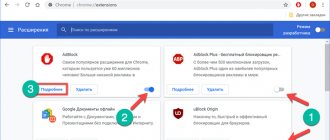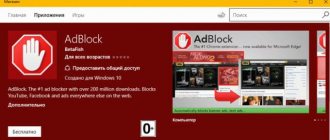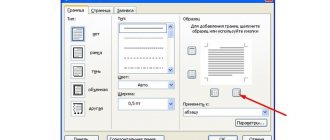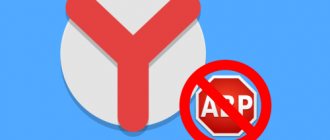Софт Браузеры
30.06.20192776 2 комментария
С помощью плагина AdBlock можно навсегда убрать рекламу в браузере Google Chrome и других программах, предназначенных для серфинга в Сети. Однако подобные расширения нередко приводят и к проблемам с загрузкой интернет-ресурсов (не открывается сайт, нельзя посмотреть доступный контент и т.д.). Как отключить AdBlock в разных браузерах?
Как выключить Adblock Plus в любом браузере
Вот несколько действий, которые помогут отключить ABP в любом браузере.
Шаг первый
Зайдите на сайт, на котором хотите отключить данный блокировщик рекламы и в правом верхнем углу нажмите на значок ABP. Как он выглядит показано на скриншоте ниже.
Шаг второй
В открывшемся окне отыщите надпись «Блокировать рекламу на:», и напротив нее переключите ползунок на «отключить». После этого обновите страницу.
Временное отключение
Если на одном из ресурсов видите нечто подобное, то можно на время деактивировать блокировщик:
Например, Вы просто хотите просмотреть несколько серий любимого телевизионного шоу, но владелец ресурса оповещает, что при включенном Адблоке качество просмотра будет ограничено. В таком случае, можно на время «вырубить» защиту, а потом снова её активировать.
Данный способ актуален для любого браузера:
- В верхней части окна у Вас должен быть значок с изображением красного щита и белой ладони (типа, «стоп»). Если на него нажать, появится меню с вариантами – приостановить (до перезагрузки страницы), не запускать на этом сайте вообще и т.д. Рекомендую выбирать первый пункт:
- Нажмите на клавиатуре кнопку F5 для обновления сайта и проверьте, исчезло ли предупреждение, отображаемое ранее.
- Если Вы часто посещаете данный ресурс, то можно добавить его в исключения. С этой целью нужно снова открыть меню Адблок и выбрать вариант – «Не запускать на сайте…» или «Отключить на…»:
Как результат, реклама будет блокироваться везде, кроме указанного ресурса.
Яндекс.Браузер
Популярность Яндекс.Браузера в Рунете стремительно догоняет Google Chrome. Причина — быстродействие. Страницы загружаются с невероятной скоростью. При этом разработчики создали и дополнительные «плюшки» для пользователей. Например, многим понравится наличие встроенного переводчика сайтов и мощного спам-фильтра. Отключить плагин AdBlock в Яндекс.Браузере можно за несколько кликов:
- Открываем меню браузера и нажимаем на кнопку «Дополнения».
- Прокручиваем страницу вниз, выбираем плагин Адблок и нажимаем на кнопку «Выключить».
Внимание: наличие собственных фильтров от шокирующей и навязчивой рекламы приводит к тому, что многие пользователи Яндекс.Браузера даже не ставят дополнительные расширения.
Как восстановить расширение после отключения
Восстановить работу Adblock в браузере можно обратным способом. То есть, если для деактивации приложения вы переводили тумблер в неактивное положение, то теперь вам нужно вернуть все обратно. Заходите в браузер, нажимаете на иконку с Адблоком, в выпавшем меню настроек переводите ползунок вправо, в активное состояние. Теперь блокировка рекламы снова работает. А вот если вы удалили полностью расширение из браузера, то восстановить его можно только путем повторной установки через интернет-магазин Chrome. Перейти в магазин Google можно по следующей быстрой ссылке: chrome.google.com/webstore.
Удаление
С полным удалением AdBlock все так же, как с обычным выключением. Процедуру можно сделать несколькими способами. Два самых известных – через меню или список расширений. Оба эти варианта просты, не требуют больших компьютерных навыков.
В меню приложения
Последовательность действий такая:
- Запустить Хром.
- Найти иконку AdBlock справа от адресной строки.
- Нажать на нее правой кнопкой, выбрать опцию «Удалить из Хром».
- Выскочит окошко, запрашивающее подтверждение. Выбираете «Да».
Приложение будет удалено из Вашего интернет-обозревателя.
В списке расширений
Есть и второй способ:
- Нажмите на три точки справа от адресной строки. Тут же выскочит меню настроек.
- Кликните по строчке «Дополнительные инструменты».
- Откройте список установленных расширений.
- Найдите среди них АдБлок, затем нажмите по значку корзины возле него.
- Система запросит подтверждение удаления. Нажимаете «Да».
Что такое AdBlock и для чего он нужен
Adblock – это специальное приложение, которое выступает блокировщиком рекламы в браузере. Установив в Chrome расширение Адблок, вы сможете навсегда забыть о рекламе при переходе на разные сайты. Приложение позволяет отключить:
- контекстную рекламу;
- всплывающие окна;
- уведомления;
- рекламные баннеры.
Работать в интернете с Adblock очень удобно и просто. Раздражающая реклама исчезает, а серфинг становится быстрее и безопаснее.
Однако расширение может тормозить работу браузера, если вы используете Гугл Хром на стареньком устройстве. Если вас данная проблема не беспокоит, тогда отключение Adblock может быть вызвано просмотром мультимедийного контента – фильма, видео, презентации, игры, где на сайте высвечивается требование отключения блокировщика. Своего рода это такой маркетинговый ход – хотите просмотреть бесплатно видео, ознакомьтесь с рекламным контентом. Поэтому отключение блокировщика является иногда принудительной мерой.
Стоит ли удалять блокировщик?
Чтобы понять, следует ли использовать AdBlock или удалить его, нужно понимать, какой тип контента блокирует расширение. Блокировщики рекламы необходимы, если вы не хотите видеть рекламу на веб-сайтах, которые вы посещаете, или в видеороликах на YouTube, которые вы смотрите. Чаще всего блокировщик рекламы стоит подключать в онлайн кинотеатрах, что бы убрать лишние рекламные блоки. Слишком большое количество рекламы раздражает, расширение решает эту проблему.
Иногда владельцы сайтов запрещают какие-то действия если вы не просмотрите рекламу в играх или соцсетях. По этому они могут или полностью закрыть сайт для пользователя или ограничить его функционал. По этому приходится отключать блокировщик в Одноклассниках, вКонтакте, Фейсбуке.
Сегодня многие сайты просят отключить блокировку рекламы, перед тем, как дать доступ к контенту. В этом случае вы можете отключить плагин для определенных веб-страниц. Если вы хотите увидеть, как разные веб-сайты взаимодействуют с посетителями, как они изначально работают и какой пользовательский опыт они предоставляют, вы можете полностью удалить AdBlock из своего браузера.
Расширение AdBlock бесплатное, безопасное и совместимо с самыми популярными веб-сайтами. Однако при его установке следует соблюдать осторожность. Если вы загрузили и установили расширение с ненадежных ресурсов, оно может содержать вирусы, негативно влияющие на работу вашего компьютера.
Как Отключить Adblock На Телефоне Андроид в Chrome, Mozilla, Opera и Adblock Browser.
Как отключить adblock на телефоне Андроид? Это может потребоваться по целому ряду причин, мы их сейчас рассматривать не будем. Мы рассмотрим детально, по шагам, что нужно сделать, чтобы выключить нежелательный блокировщик рекламных блоков в браузере и различных дополнениях вашего гаджета?
Заблокировать рекламные блоки на смартфоне с ОС Андроид является делом незаурядным. Блоки с рекламой являются основным методом заработка как для корпораций, вроде того же Гугла, который и владеет ОС Android, так и для других десятков тысяч создателей различных гаджетов и программ по всей Земле.
Распространять блокираторы, применяя Плей Маркет, запрещено Google. Главным же методом выключить надоедливую рекламу в программах является приобретение ROOT статуса на вашем гаджете. Это равносильно взлому смартфона. Человек может лишиться гарантии на своё устройство. А если подобную процедуру проводил неумелый мастер, то ваш гаджет может стать, по сути, булыжником.
Но, давайте отдадим должное корпорации Гугл. Она всё же ведёт борьбу с надоедливой и даже опасной рекламой в глобальной сети, в виде внедрения в свои обозреватели соответствующих расширений.
Гугл Хром
Когда вы берёте в руки смартфон, то для связи с интернетом вы первым делом замечаете в этом гаджете браузер Хром.
- Итак, чтобы начать управление рекламными показами, необходимо тапнуть в данном обозревателе по кнопочке, на которой изображены 3 точки вверху справа;
- В контекстном меню нужно нажать «Настройки»;
- Затем, найти вкладку «Настройка сайтов»;
- В новом окошке кликнем по команде «Реклама»;
- Для разрешения всех рекламных блоков в Хроме, необходимо передвинуть ползунок в правую сторону, до активного состояния;
Браузер Мозилла
Обозреватель Mozilla отличается от Хрома тем, что в него не встроены дополнения, чтобы отключать рекламу. Но, данный браузер даёт возможность установить расширения, блокирующие рекламу, вроде Adguard, Adblock Plus, uBlock.
- Для отключения расширений в данном мобильном браузере, нужно тапнуть по кнопочке, на которой показаны 3 точки вверху справа;
- Затем, в ниспадающем меню тапнем «Дополнения»;
- Затем, из 3 дополнений тапнем по любому блокиратору, чтобы его отключить;
- Для полного выключения расширений, тапнем по команде «Отключить».
Настройка Adblock Plus
Есть и другой метод. Можно просто добавлять различные сайты в исключения этого расширения. Или сделать белый перечень ресурсов, зайдя на которые, будет показывается реклама.
- Например, если вы применяете Adblock, для разрешения рекламы на определённом сайте, заходим на ресурс, который вы желаете добавить в белый список. Тапнем по кнопке «Настройка», которая находится вверху в углу;
- В ниспадающем меню тапнем по вкладке Adblock Plus;
- В окошке данного блокиратора передвинем в правую сторону бегунок, включив «Выкл».
Настройка uBlock Origin и Adguard
Данные антибаннеры настраиваются немного по-другому. Для того, чтобы выключить блокировку на определенном ресурсе, нужно войти в меню с расширениями, как я описал выше. Затем, необходимо тапнуть по-нужному антибаннеру из тех, которые присутствуют в перечне. Затем тапнем по кнопочке «Настройки».
После этого, нужно войти в меню «Белый список». Затем необходимо написать или скопировать адреса необходимых ресурсов по одному адресу в каждой строке. На снимке наглядно показано, как снять блокировку для uBlock Origin. Кнопка, которая изображает галочку, означает «Применить». На неё нужно обязательно нажать.
Подобная настройка для Adguard выглядит немного по-другому:
Ничего лишнего нажимать не нужно.
Браузер Опера
- В этом обозреватели отключить блокиратор легче. Если вы желаете отключить блокиратор рекламы на всех сайтах, тапните по логотипу «Опера», находящемся в низу справа;
- Затем, нужно передвинуть бегунок «Блокировка рекламы» в ниспадающем меню в режим выключения;
- Если вы желаете любой из сайтов добавить в исключения, тогда в данном контекстном меню тапнем по «Настройкам»;
- В новом окошке тапнем по вкладке «Блокировка рекламы»;
- О открывшемся окне тапнем по вкладке «Исключенные сайты», как показано на скриншоте;
- Мы попадаем в раздел с исключениями. В нем тапнем по синей кнопочке, в которой изображён плюс внизу справа. Затем, нужно скопировать или написать адрес сайта, который вы желаете ввести в белый список, в адресную строку;
- Для подтверждения ввода, нужно тапнуть по кнопке с галочкой в верхнем углу справа.
Adblock браузер
Эта программа представляет собой браузер, который специально создали, чтобы он блокировал рекламу. Если вы применяете подобный обозреватель, выключить рекламные блоки в нём можно, зайдя в меню.
- Итак, тапнем по кнопочке с 3 точками, находящейся вверху справа;
- Далее, уберем флажок от команды «Блокировать рекламу…»;
- Для создания списка ресурсов, на которых разрешена реклама, зайдём в «Параметры»;
- В новом окошке тапнем по вкладке «Блокировка рекламы»;
- В следующем окошке тапнем по команде «Список разрешенных сайтов»;
- У нас откроется новое окошко, в котором мы нажмём на команду «Добавить сайт в белый список»;
- Затем, нам нужно ввести адрес сайта в адресную строку и тапнуть ОК;
- Таким образом можно поступить с любым безопасным сайтом в этом обозревателе.
Edge
Обновленная версия Internet Explorer, разработанная специально для Windows 10. Различий между браузерами практически нет. Использовать эту программу для серфинга в Интернете нужно очень осторожно. Причина — высокая интеграция с Windows. Проблемы с браузером могут сказаться на работе всей системы. Отключить AdBlock в этом случае можно с помощью следующего алгоритма:
- Открываем меню браузера и выбираем вкладку «Расширения».
- Ищем плагин и кликаем «Выключить».
- Вот и все. Деактивировать работу дополнения можно буквально за 3 клика мышью.
Удаление резальщика рекламы и телефона ОС Android
Какое бы приложение вы не установили для удаления рекламы на android, лечится это простым удалением самого приложения (долгое нажатие на иконку и перетягивание в корзину).
Что такое uBlock Origin
uBlock Origin — это блокировщик рекламы, наподобие adblock. Он удаляет рекламу со страницы любого вебсайта, и при этом, по словам разработчика, меньше нагружает ЦП. Доступен в форме расширения для браузеров Google Chrome, Safari, Mozilla Firefox, Opera. Минусы uBlock — при включенном блокировщике рекламы невозможен переход по ссылкам сайта, даже по внутренним, не отображаются крупные картинки на сайте и не работает даже light box. Таким образом сайт не выполняет все свои стандартные функции, им становится труднее пользоваться.
Как отключить uBlock Original на любом сайте
Для того, чтобы отключить uBlock Original на любом сайте, вам нужно нажать на кнопку быстрого доступа к настройкам расширения, которая находится на панели справа от поисковой строки в браузере. После этого нажмите на кнопку выключения блокировщика рекламы на этом сайте. Она выглядит в виде синей кнопки отключения питания:
Как отключить uBlock Original в любом браузере
- В Опере нажмите сочетание клавиш CTRL + Shift + E, выберите расширение uBlock Origin и нажмите на крестик в верхней правой части блока расширения:
- В Google Chrome uBlock удаляется аналогично адблоку (скиншоты смотрите выше в этой статье) — Меню -> Дополнительные инструменты -> Расширения. Нажмите на корину напротив ненужного расширения.
- В Mosilla Firefox панель с расширениями вызывается горячими клавишами Ctrl + Shift + A -> далее выбирайте в левой колонке графу «Расширения» или командами Меню -> Дополнения Напротив дополнения с блокировщиком рекламы нажмите на кнопку «Удалить».
- В Safari в настройках нажмите на вкладку «Расширения» (Menu -> Preferences -> вкладка «Extensions», или Меню -> Настройки -> вкладка «Расширения») и удалите резак рекламы. Краткий видеоурок здесь >>>
Opera
Популярность Оперы несколько ниже. Этот браузер примечателен прежде всего тем, что предоставляет пользователям встроенную функцию VPN. С ее помощью удается обойти блокировку и зайти на запрещенные сайты. Отключить AdBlock в Opera тоже не составит никакого труда:
- Открываем меню браузера.
- Выбираем раздел «Расширения» и подраздел «Расширения».
- Находим плагин Адблок и нажимаем на кнопку «Отключить».
- На все манипуляции не уйдет и нескольких минут. Выключить указанное дополнение в Опере очень легко.